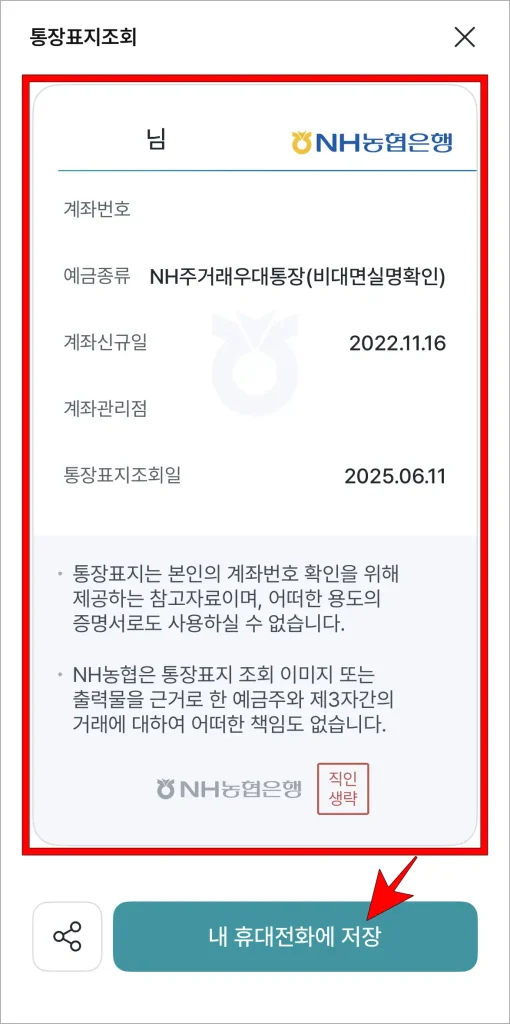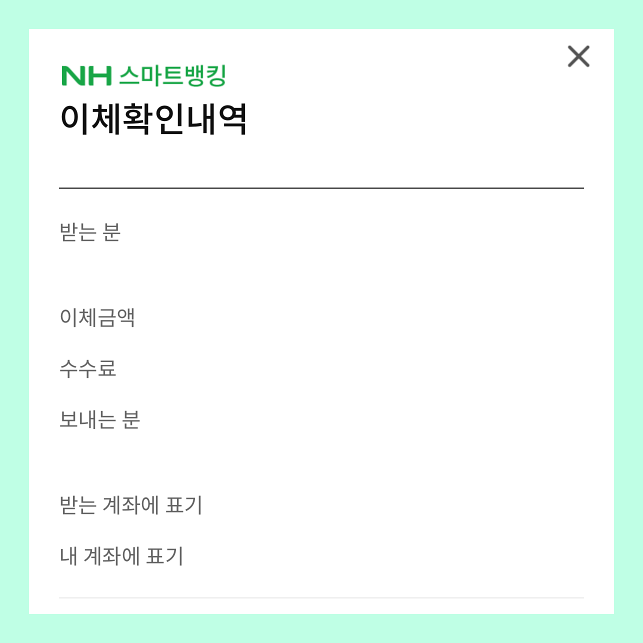안녕하세요. 통장사본은 계좌의 정보를 확인해 주는 서류로 은행에서 대출을 신청할 때나 정부 혹은 지자체에서 진행하는 사업에 참여하여 지원금을 받을 때와 같이 본인의 계좌 정보를 공적인 상황에 전달해야 하는 경우 이용되곤 합니다. 이때 통장사본은 계좌의 은행을 통해 다양한 방법으로 발급을 진행해 볼 수 있는데요. 이번 글에서는 농협 통장사본의 모바일 발급 방법을 소개해 보도록 하겠습니다.
농협 통장사본 모바일 발급 방법
농협은 국내에서 하나의 은행으로 분류되는 농협은행과 상호금융기관으로 분류되는 농축협으로 구분되며, 이에 따라 모바일에서 통합적으로 금융 업무를 지원하는 NH스마트뱅킹과 각각의 금융 업무를 중점적으로 제공하는 NH올원뱅크와 NH콕뱅크까지 3가지 모바일 앱을 제공하고 있습니다.
그리고 이 3가지 앱에서는 모두 동일하게 농협은행과 농축협 계좌의 통장사본 발급이 지원되는데요. 지금부터 각 모바일 앱에서의 통장사본 발급 과정을 상세하게 설명해 보도록 하겠습니다.
다만, 각 앱에서는 출금계좌로 등록된 계좌의 통장사본만 발급이 가능하니, 만약 이용하는 앱에 농협은행 또는 농축협 계좌가 출금계좌로 등록되어 있지 않다면 출금계좌 등록을 먼저 진행한 후 통장사본 발급을 진행해 주시길 바랍니다.
NH스마트뱅킹을 통한 발급 방법
1. NH스마트뱅킹 앱을 실행한 후 로그인을 진행하고, ‘전체계좌조회’ 메뉴로 접속합니다.
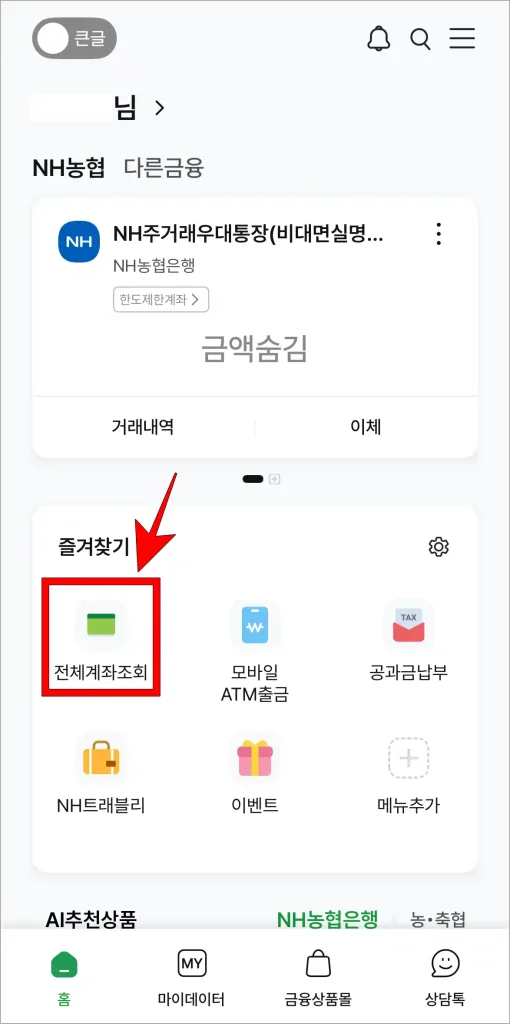
2. 조회되는 계좌 중 통장사본이 필요한 계좌의 ‘관리’ 버튼을 선택합니다.
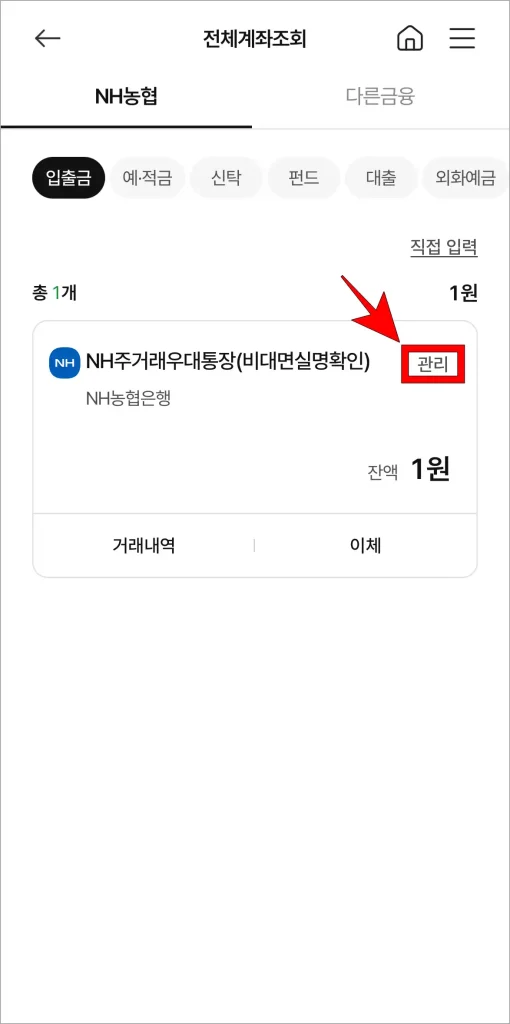
3. 관리 메뉴 중 부가서비스의 ‘통장사본 조회’를 선택합니다.
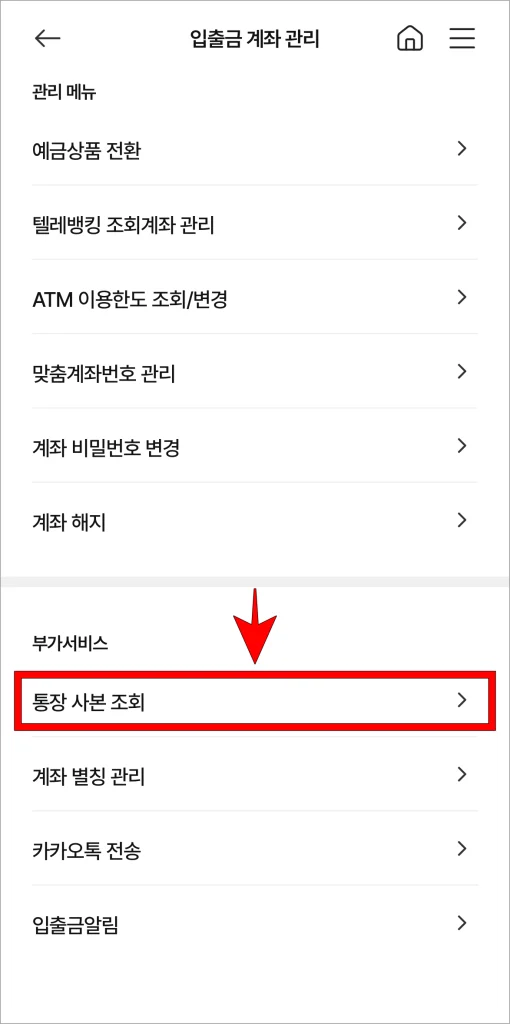
4. 제공되는 통장사본을 확인하고, ‘PDF 저장’ 버튼을 선택하여 통장사본 발급을 완료합니다.
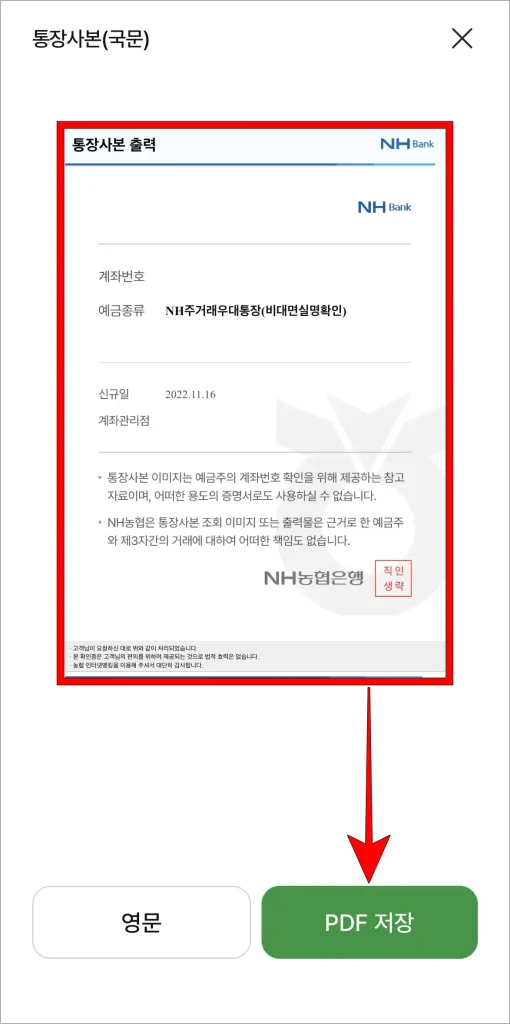
NH올원뱅크를 통한 발급 방법
1. NH올원뱅크 앱을 실행한 후 로그인을 진행하고, 홈 화면의 ‘전체계좌조회’를 선택합니다.
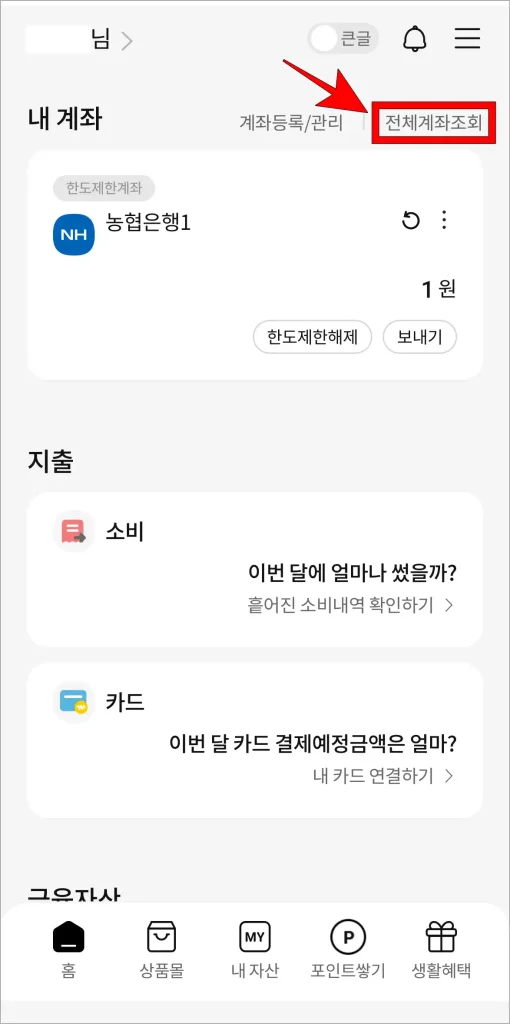
2. 전체계좌조회 메뉴에 조회되는 계좌 중 통장사본이 필요한 계좌의 ‘관리’ 버튼을 선택합니다.
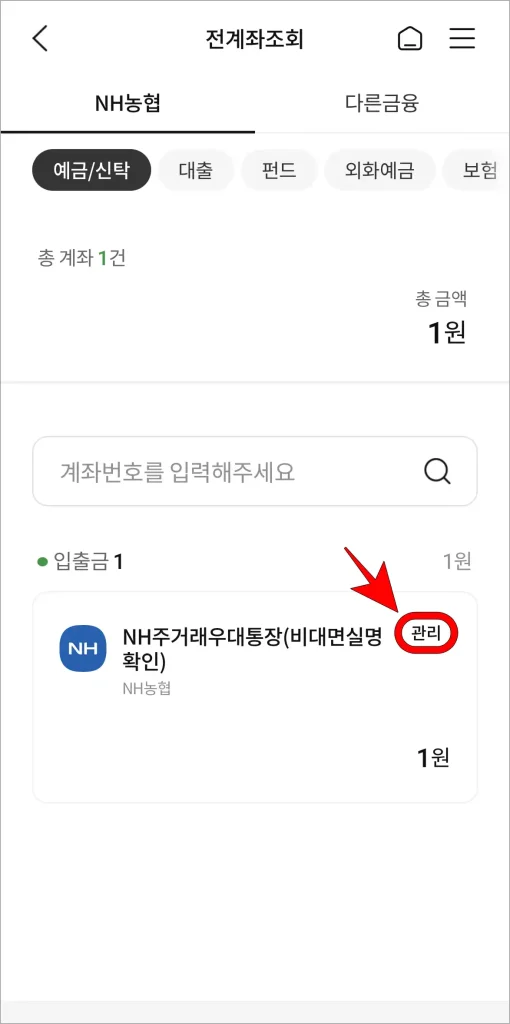
3. 계좌 관리 메뉴 중 ‘통장사본 조회(국문/영문)’를 선택합니다.
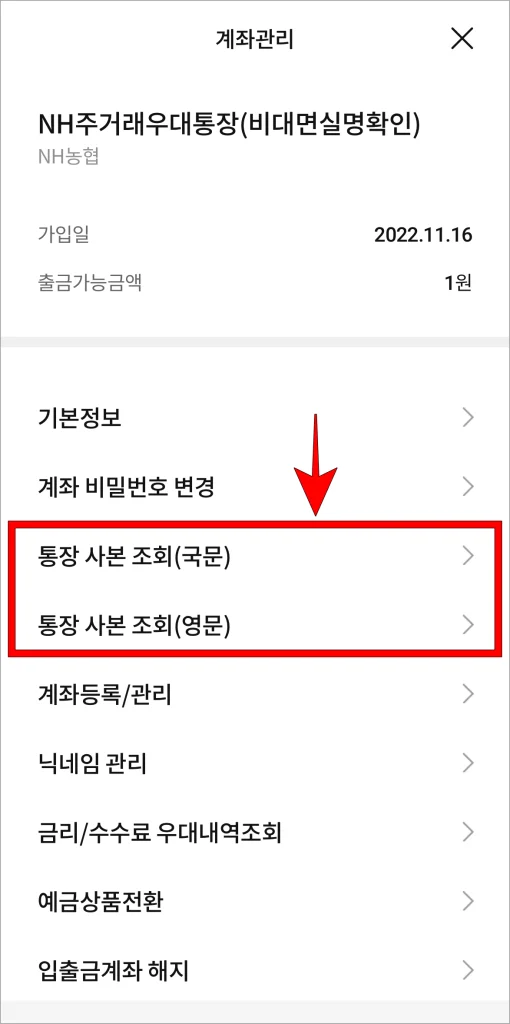
4. 조회된 통장사본을 확인한 후 ‘이미지 저장’ 버튼을 선택하여 통장사본을 저장합니다.
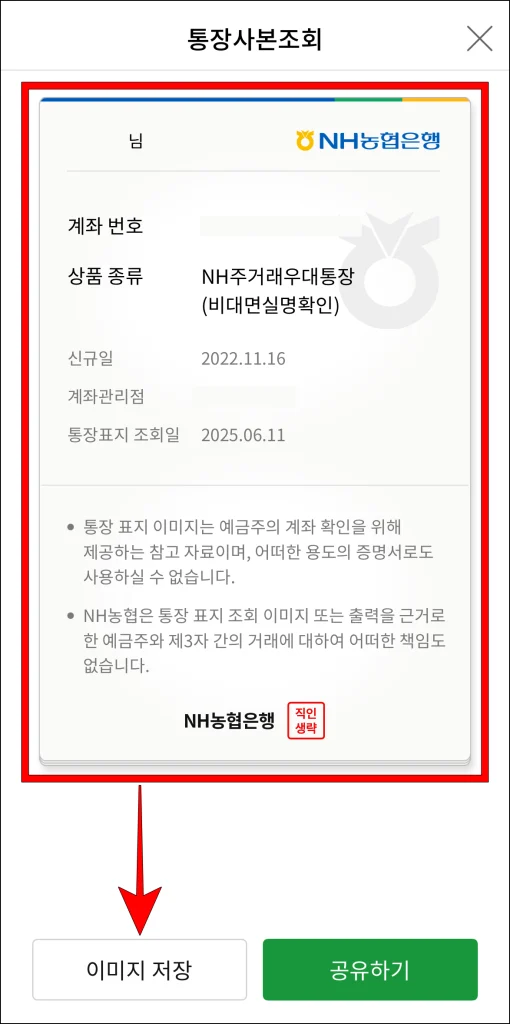
NH콕뱅크를 통한 발급 방법
1. NH콕뱅크 앱을 실행한 후 로그인을 진행하고, 홈 화면에서 ‘전체계좌’를 선택합니다.

2. 화면에 조회되는 계좌 중 통장사본이 필요한 계좌의 ‘⋮’ 버튼을 선택합니다.
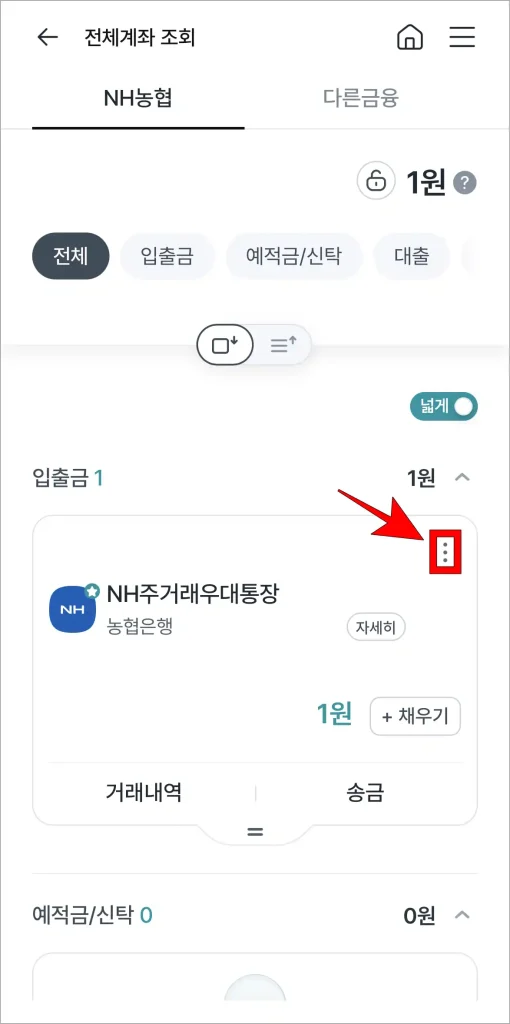
3. 화면에 표시된 관리 메뉴 중 ‘통장표지 조회’를 선택합니다.
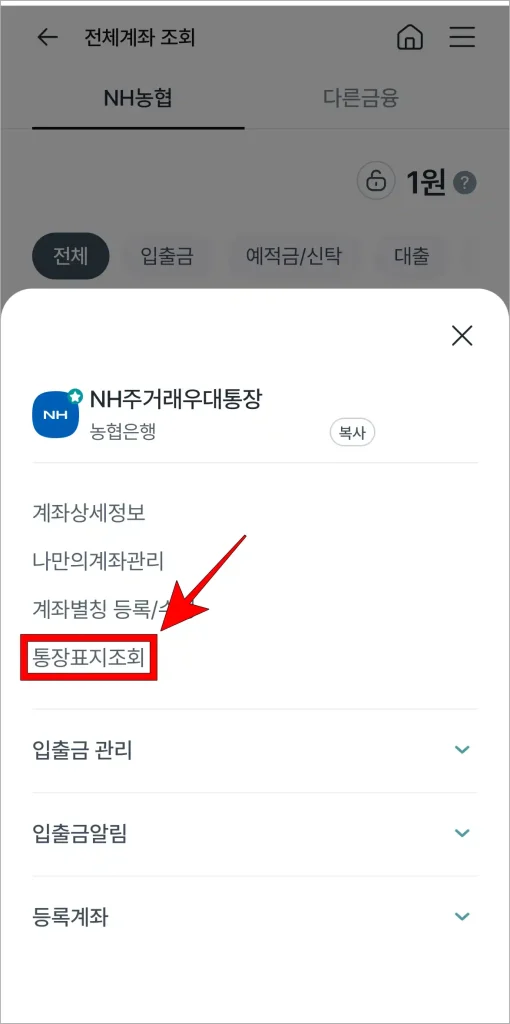
4. 조회된 통장표지를 확인하고, ‘내 휴대전화에 저장’ 버튼을 선택하여 통장사본을 저장합니다.